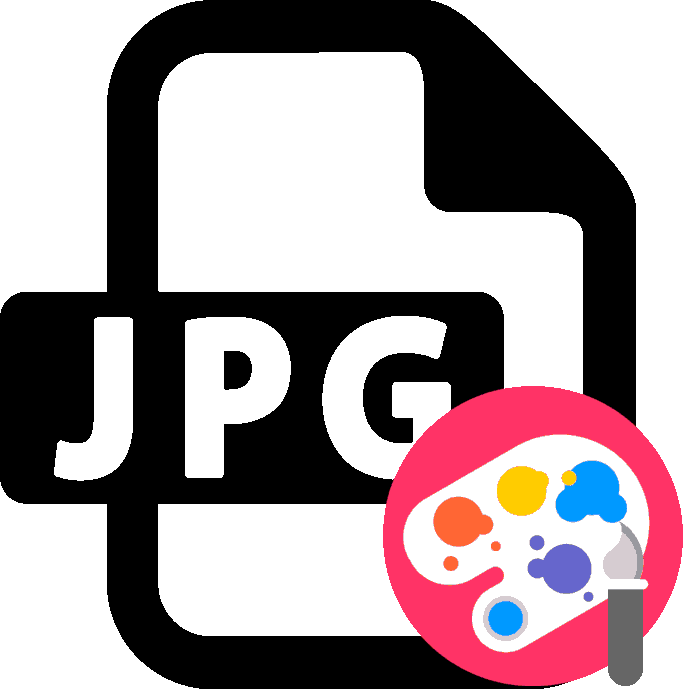Редактирайте JPG изображения онлайн
Един от най-популярните формати на изображения е jpg. Обикновено за редактиране на такива снимки се използва специална програма - графичен редактор, който съдържа голям брой различни инструменти и функции. Въпреки това, не винаги е възможно да инсталирате и стартирате такъв софтуер, така че онлайн услугите идват на помощ.
Редактиране на JPG изображения онлайн
Процесът на работа с изображения на разглеждания формат е същият, какъвто би бил с други видове графични файлове, всичко зависи само от функционалността на използвания ресурс и може да бъде различен. Избрахме два сайта за вас, за да покажем как лесно и бързо да редактирате изображения по този начин.
Метод 1: Фотор
Услугата Shareware предоставя възможност на потребителите да използват подготвените шаблони в своите проекти и да ги проектират с помощта на специални оформления. Взаимодействието със собствените му файлове в него също е достъпно и се извършва по следния начин:
- Отворете главната страница на сайта и отидете в секцията за редактиране, като кликнете върху съответния бутон.
- Първо трябва да качите снимка. Можете да направите това чрез онлайн съхранение, социална мрежа във Facebook или просто да добавите файл, разположен на компютъра ви.
- Сега разгледайте основния регламент. Тя се извършва с помощта на елементи, разположени в съответния раздел. С тяхна помощ можете да завъртите обект, да го преоразмерите, да настроите цветовата гама, да изрежете или да извършите много други действия (показани на екрана по-долу).
- Следва категорията Ефекти . Тук се задейства същото, което бе споменато по-рано. Разработчиците на услуги предоставят набори от ефекти и филтри, но все още не искат да се използват свободно. Така че, ако искате воден знак върху изображението, ще трябва да закупите PRO профил.
- Ако редактирате снимка с изображение на човек, не забравяйте да разгледате менюто „Красота“ . Инструментите, които са там, ви позволяват да елиминирате несъвършенствата, да изгладете бръчките, да отстраните дефектите и да възстановите определени области на лицето и тялото.
- Добавете рамка за снимката си, за да я трансформирате и подчертайте тематичния компонент. Както в случай на ефекти, воден знак ще бъде наложен върху всеки кадър, ако не сте закупили абонамент за Fotor.
- Декорациите са безплатни и действат като декор за снимките. Има много форми и цветове. Просто изберете подходящата опция и я плъзнете в някоя област на платното, за да потвърдите добавянето.
- Един от най-важните инструменти при работа с изображения е възможността за добавяне на текст. В уеб ресурса, който разглеждаме, той също съществува. Вие избирате подходящия надпис и го прехвърляте върху платното.
- След това се отварят елементите за редактиране, например смяна на шрифта, неговия цвят и размер. Надписът се движи свободно в цялата работна зона.
- В горната част на панела има инструменти за отмяна на действия или извършване на стъпка напред, първоначалният дисплей също е достъпен тук, прави се скрийншот и се прави преход за запазване.
- Трябва само да зададете име на проекта, да зададете желания формат за запазване, да изберете качеството и да кликнете върху бутона „Изтегляне“ .
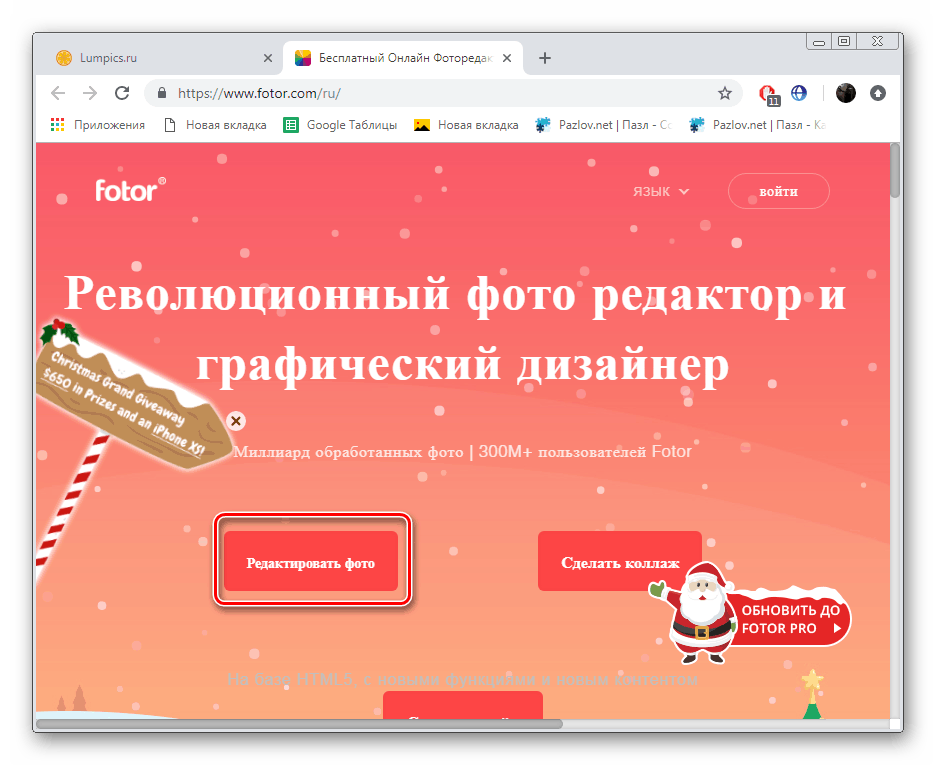
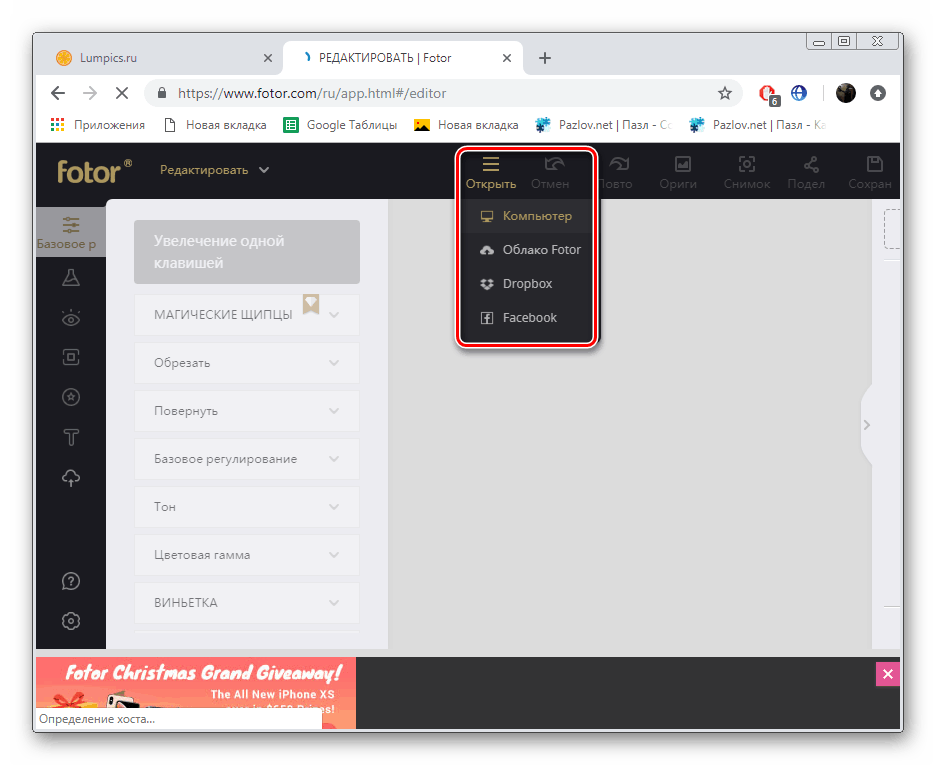

Вижте също: Как да изрежете снимка на части онлайн
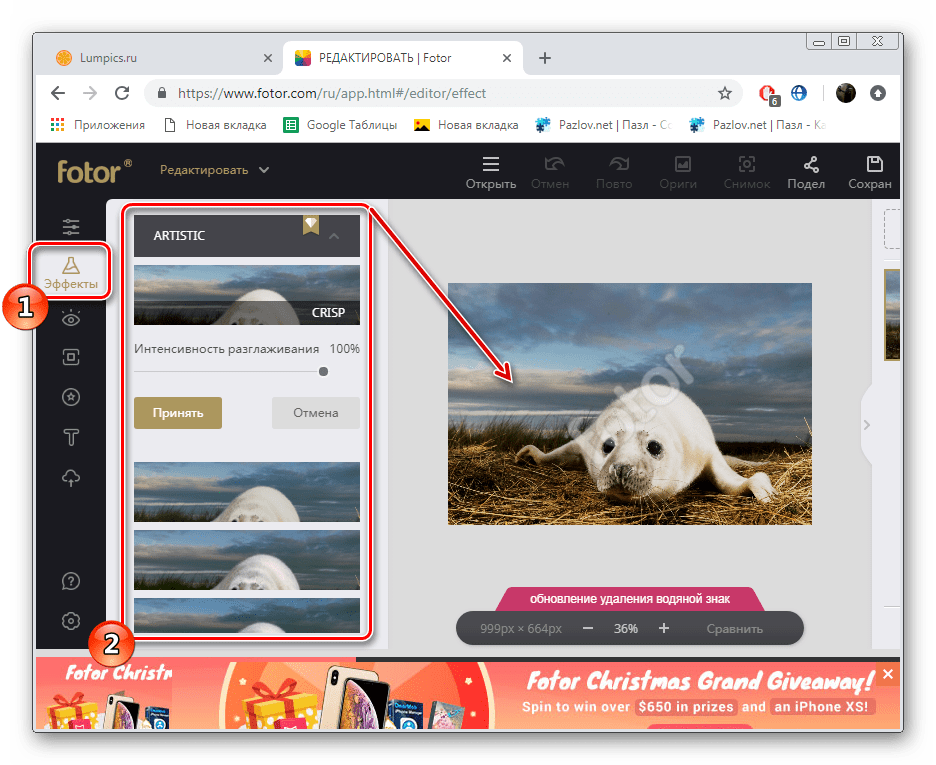
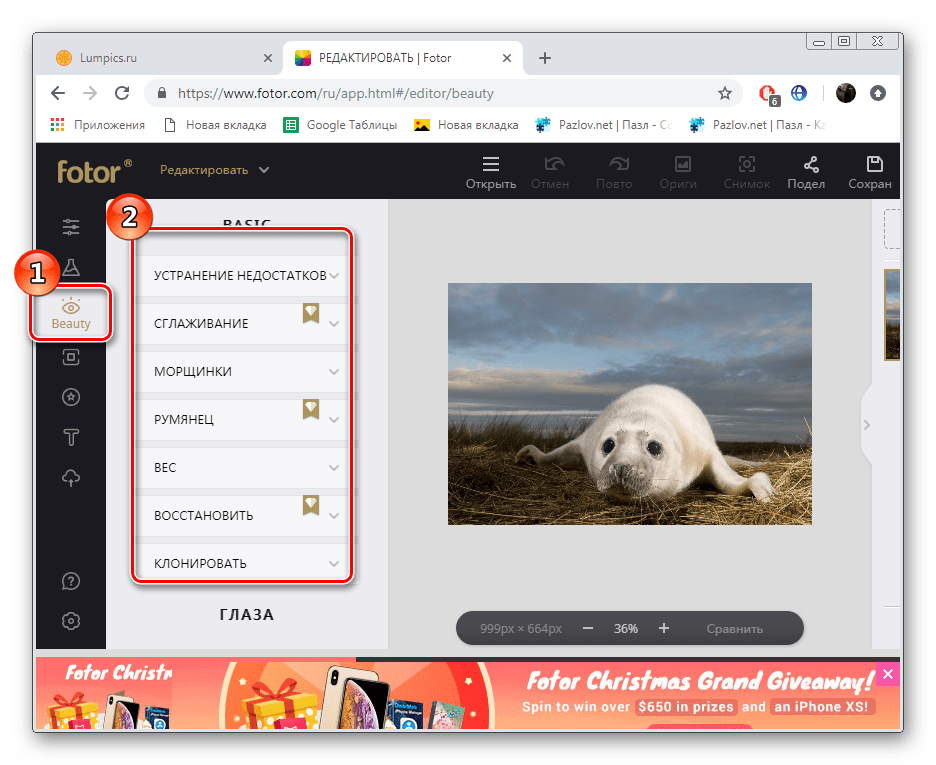
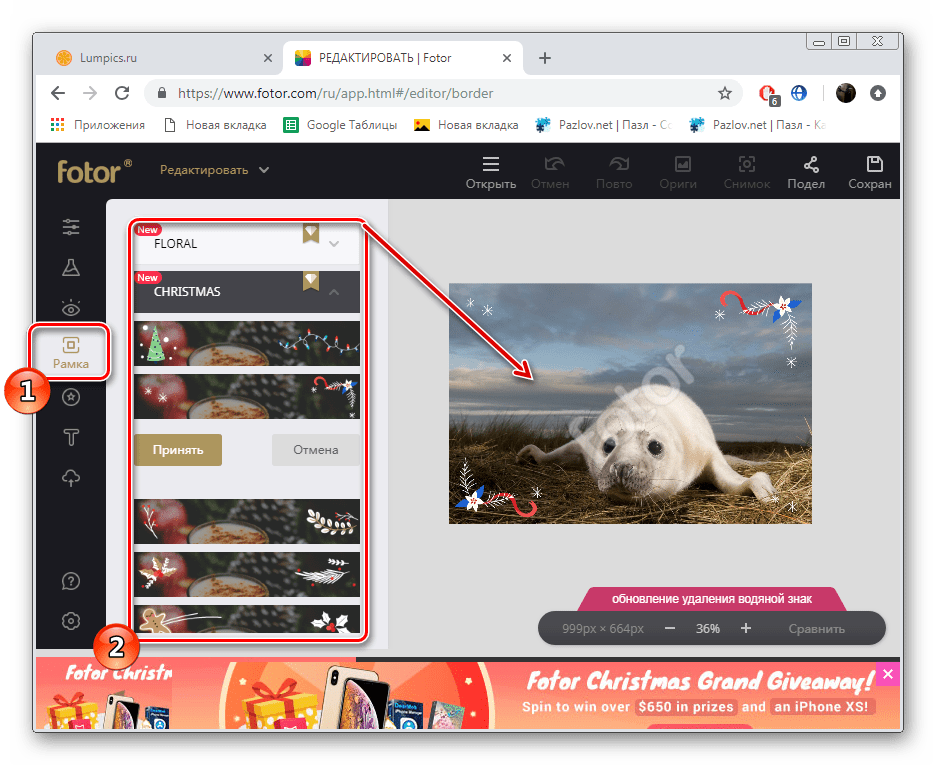
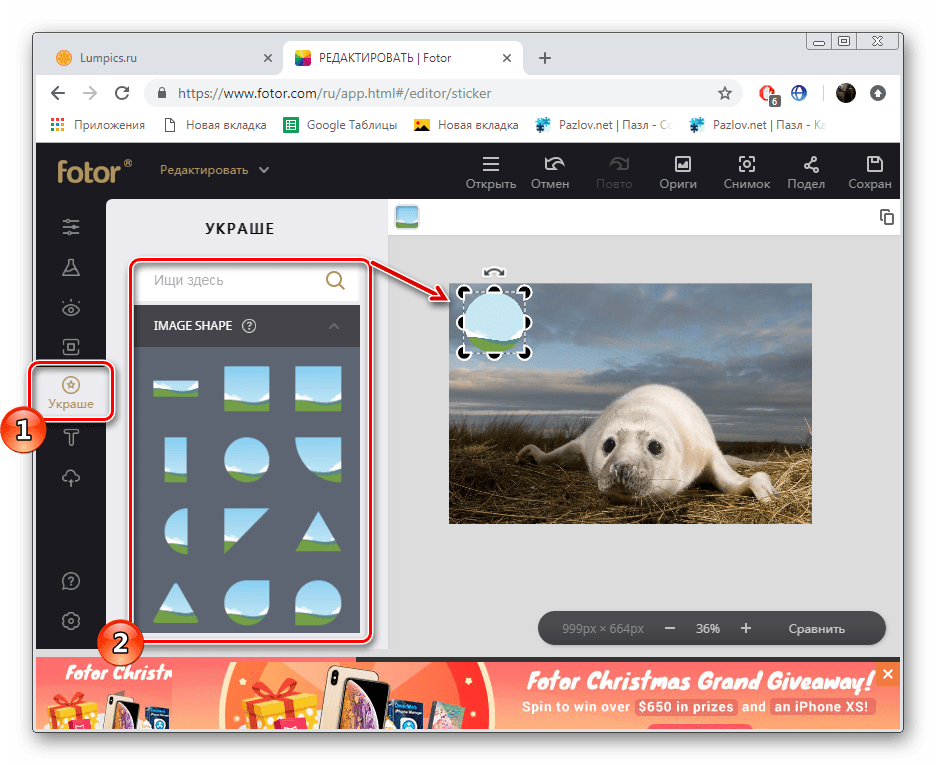
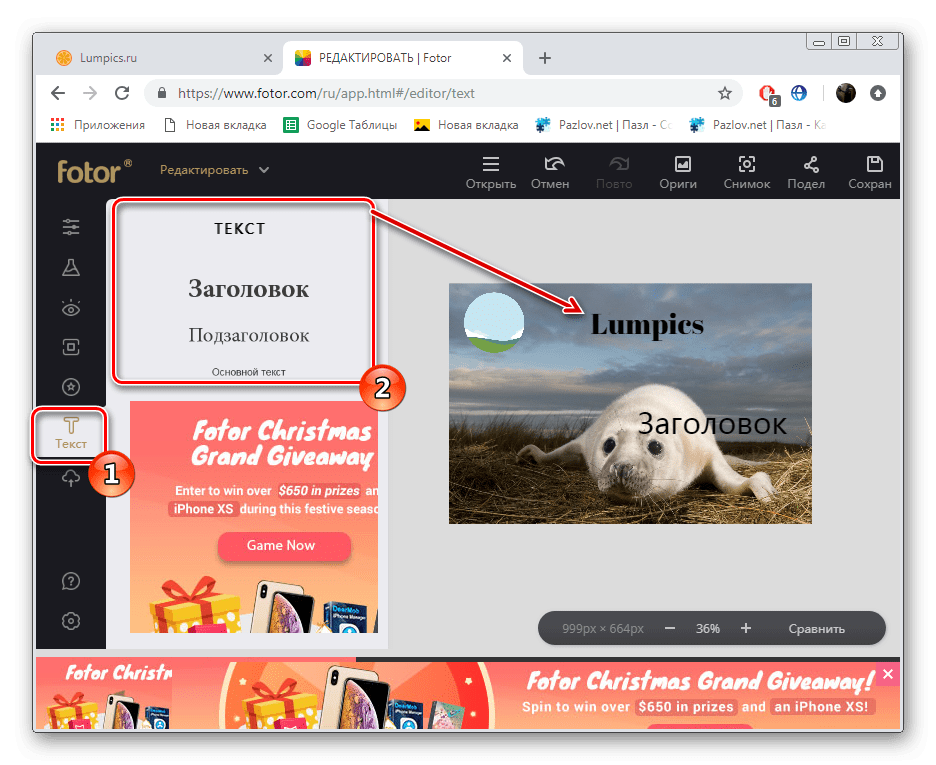
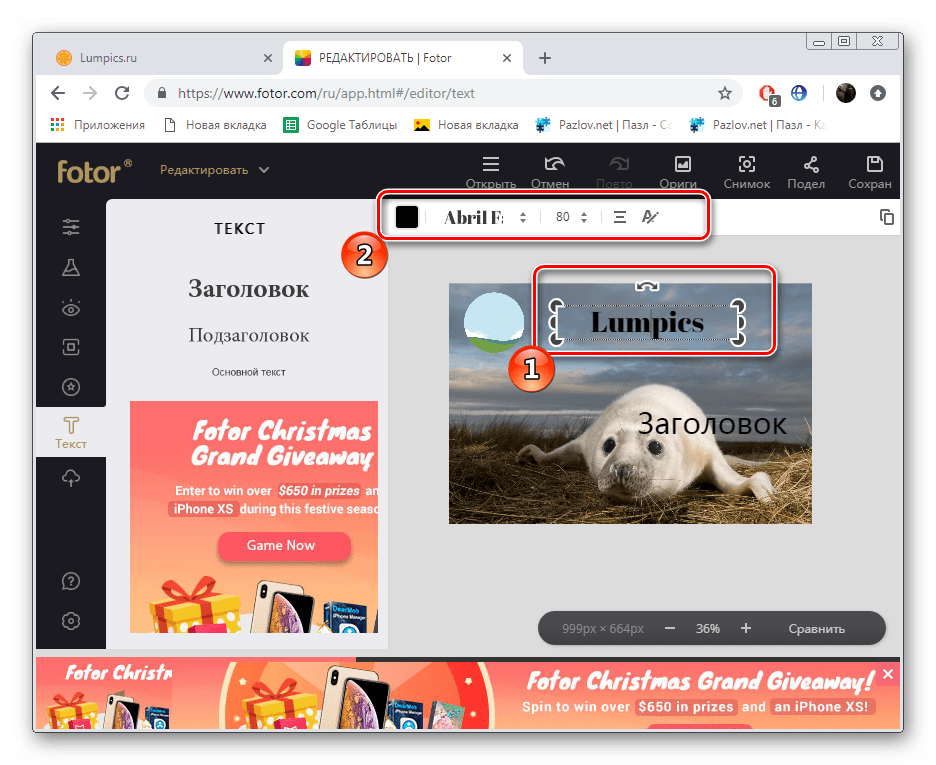
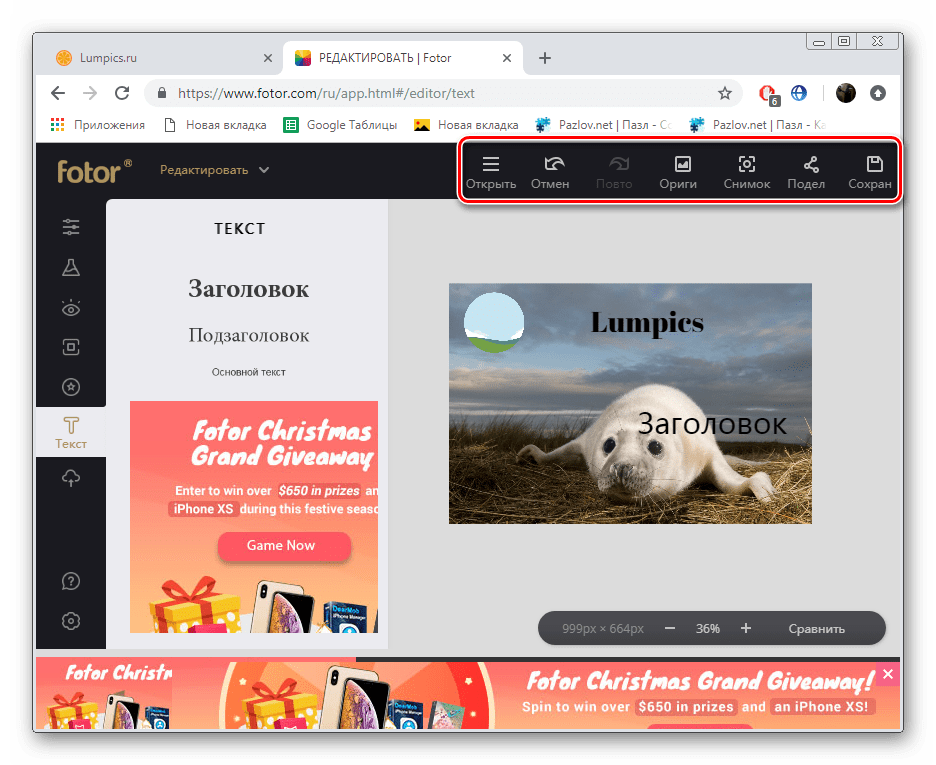
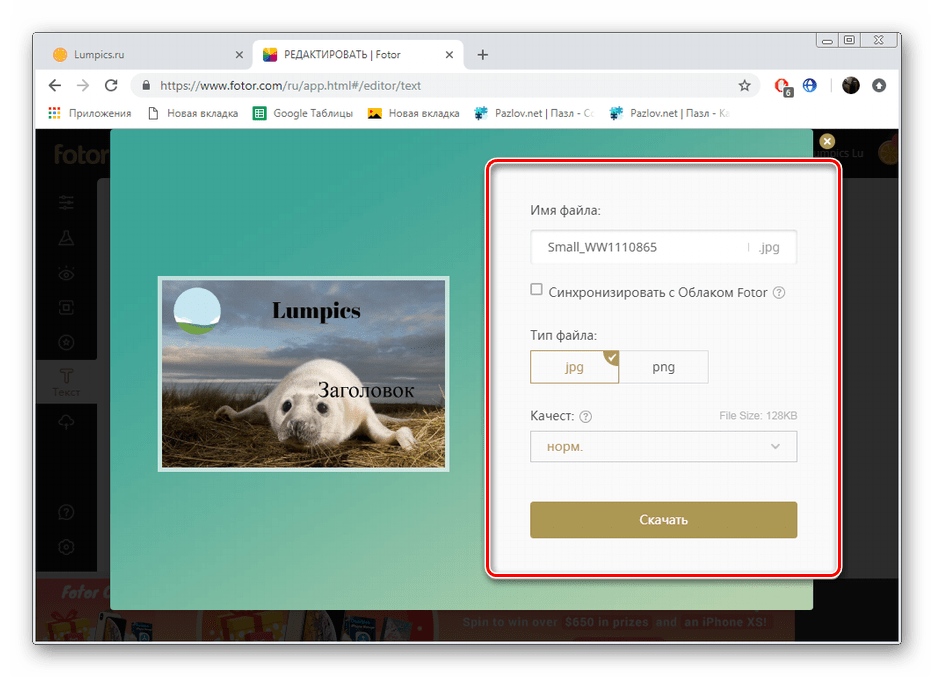
Това завършва работата с Fotor. Както виждате, в редактирането няма нищо трудно, най-важното е да се справите с изобилието от налични инструменти и да разберете как и кога да ги използвате по-добре.
Метод 2: Pho.to
За разлика от Fotor, Pho.to е безплатна онлайн услуга без никакви ограничения. Без предварителна регистрация можете да получите достъп до всички инструменти и функции, използването на които ще разгледаме по-подробно:
- Отворете началната страница на сайта и кликнете върху „Стартиране на редактирането“, за да отидете директно към редактора.
- Първо качете снимка от компютъра си, социалната мрежа във Facebook или използвайте един от трите предложени шаблона.
- Първият инструмент на горния панел е Crop , който ви позволява да изрежете изображението. Има няколко режима, включително и произволно, когато избирате областта, която ще бъде изрязана.
- Завъртете снимката, като използвате функцията “Rotate” (Завъртане) до необходимия брой степени, завъртете го хоризонтално или вертикално.
- Един от най-важните етапи на редактиране е настройването на експозицията. Това ще помогне на отделна функция. Тя ви позволява да регулирате яркостта, контраста, светлината и сенките, като преместите плъзгачите наляво или надясно.
- “Цветовете” работят по същия принцип, само че този път се настройват температурата, тона, наситеността и RGB параметрите също се променят.
- “Sharpness” е преместена в отделна палитра, където разработчиците позволяват не само да променят стойността си, но и да разрешат режим на чертане.
- Обърнете внимание на комплектите от тематични стикери. Всички те са безплатни и сортирани по категория. Разширете любимата си, изберете картината и я преместете в платното. След това ще се отвори прозорец за редактиране, където се коригират местоположението, размерът и прозрачността.
- Има голям брой текстови настройки, обаче можете сами да изберете подходящия шрифт, да промените размера, да добавите сянка, инсулт, фон, ефект на прозрачност.
- Наличието на много различни ефекти ще помогне за трансформирането на картината. Просто активирайте режима, който ви харесва, и преместете плъзгача в различни посоки, докато интензивността на наслагването на филтъра не ви подхожда.
- Добавете инсулт, за да подчертаете границите на изображението. Рамките също са разделени в категории и персонализирани по размер.
- Последният елемент на панела е “Textures” , който ви позволява да активирате режима на Bokeh в различни стилове или да използвате други опции. Всеки параметър се конфигурира отделно. Избират се интензивността, прозрачността, наситеността и т.н.
- Продължете със запазването на изображението, като кликнете върху съответния бутон, когато завършите редактирането му.
- Можете да изтеглите снимката на компютъра си, да я споделите в социалните мрежи или да получите директна връзка.
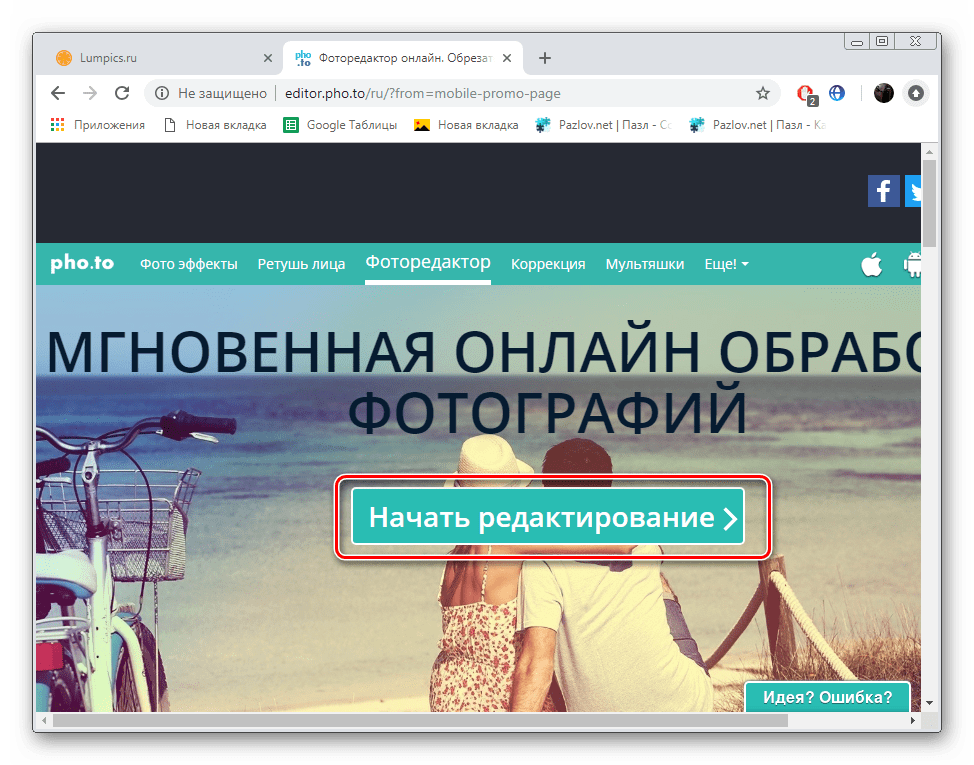
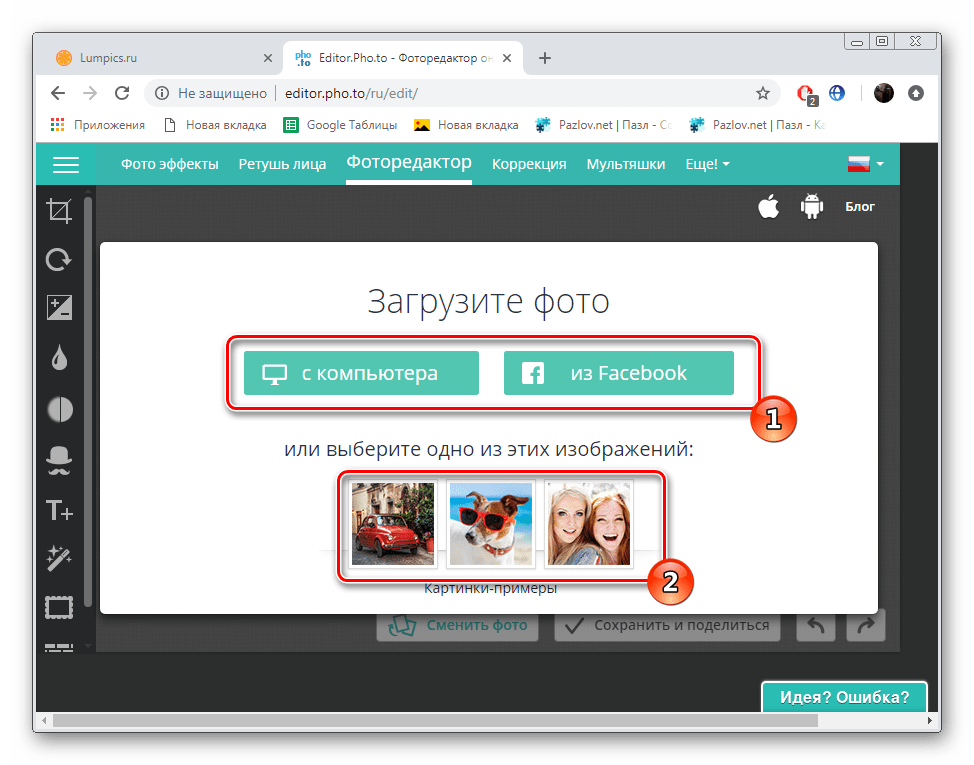
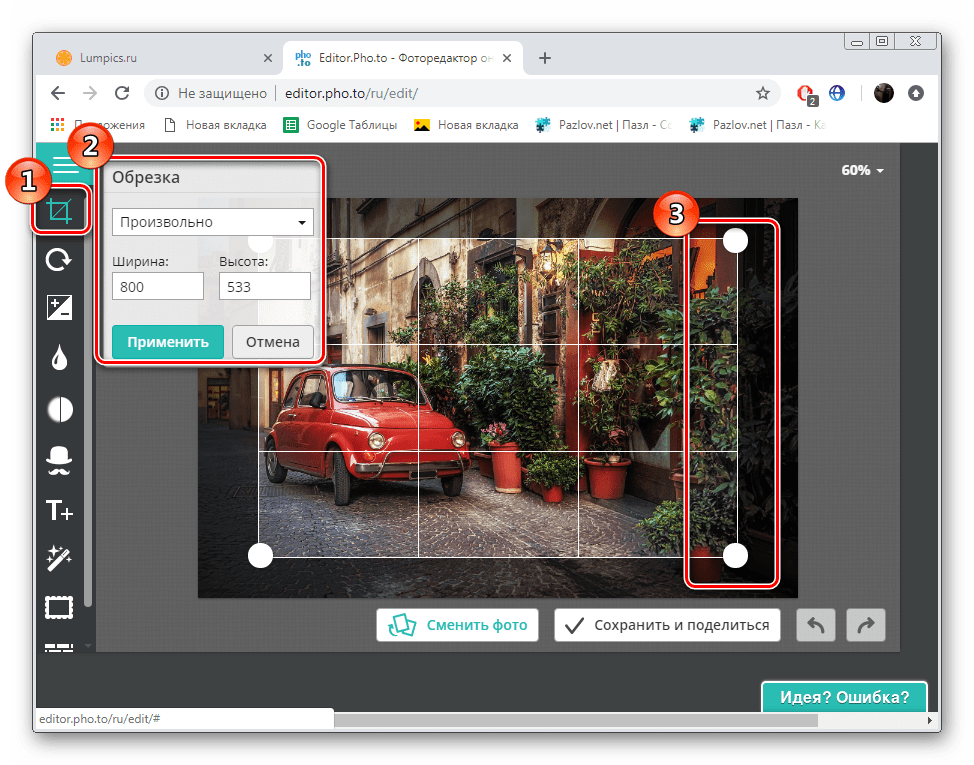
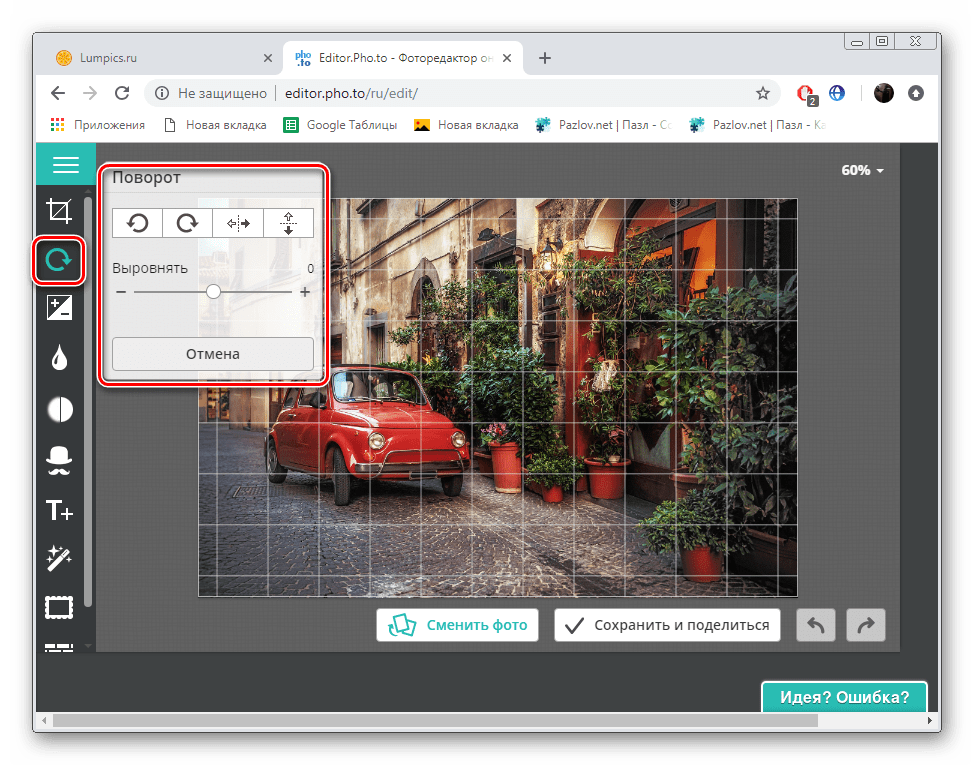
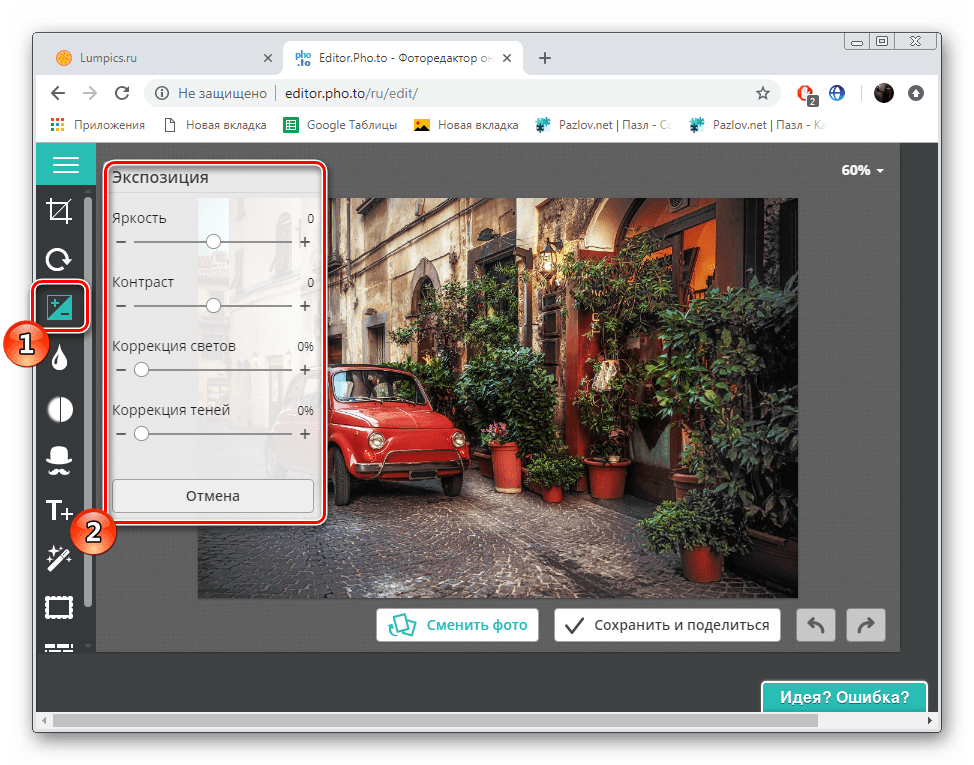
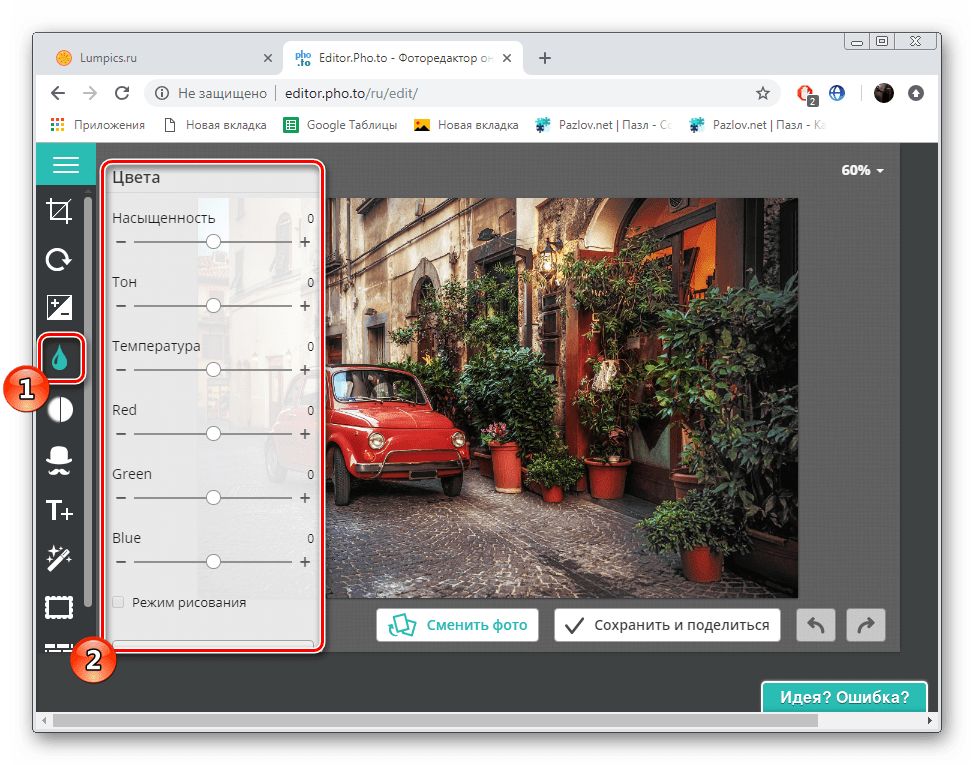
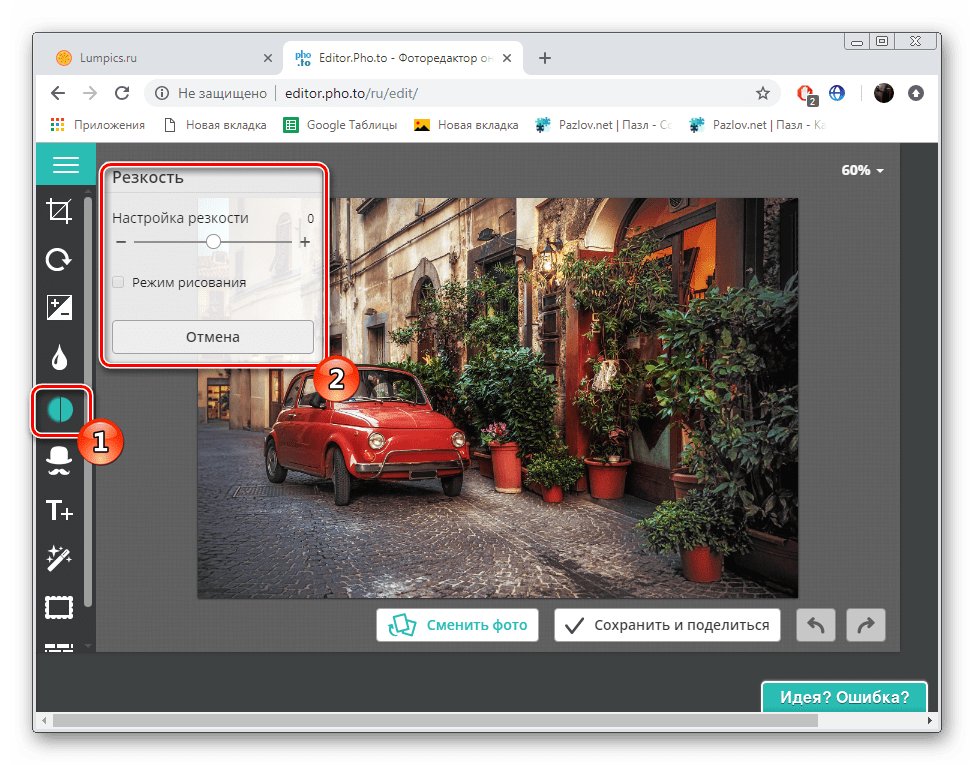
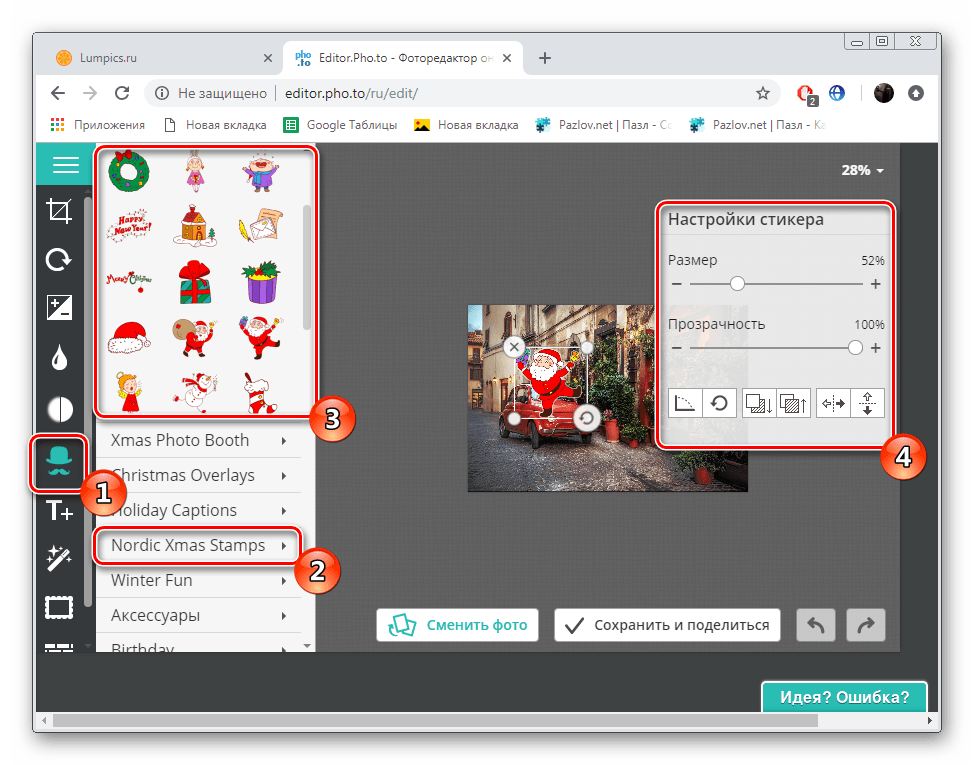
Вижте също: Добавете стикер на снимката онлайн
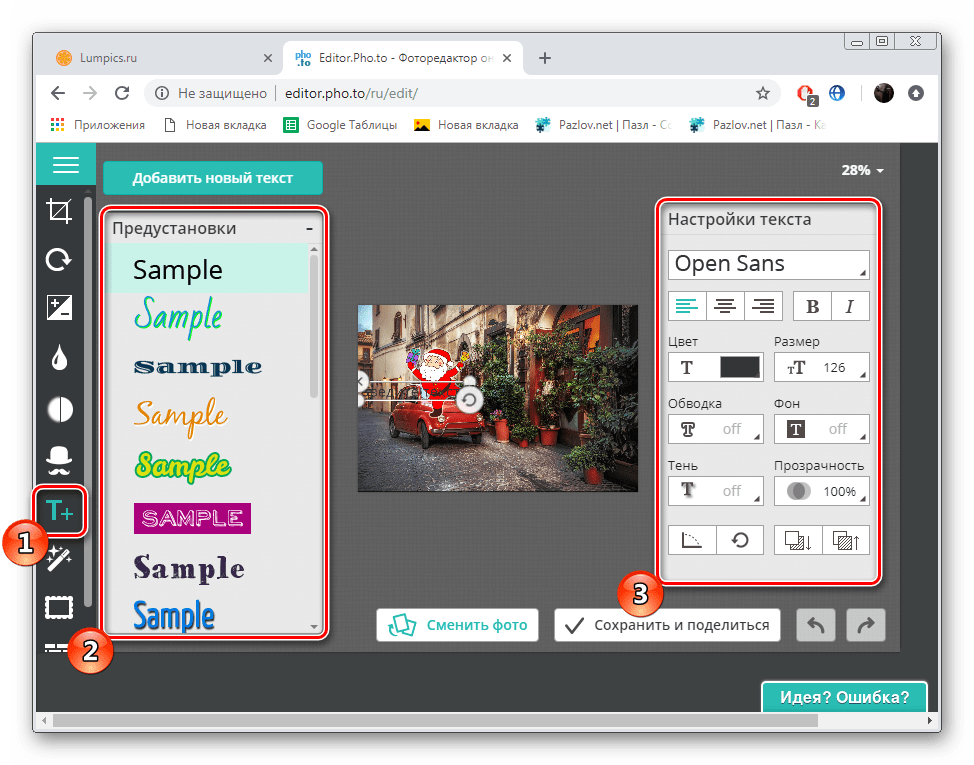
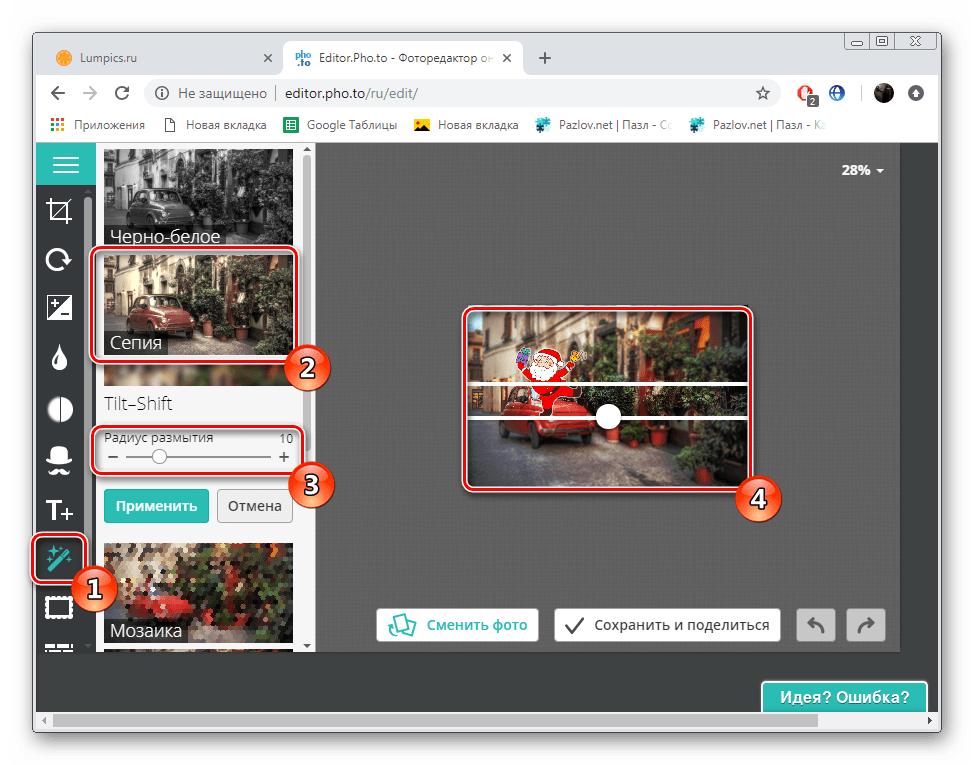
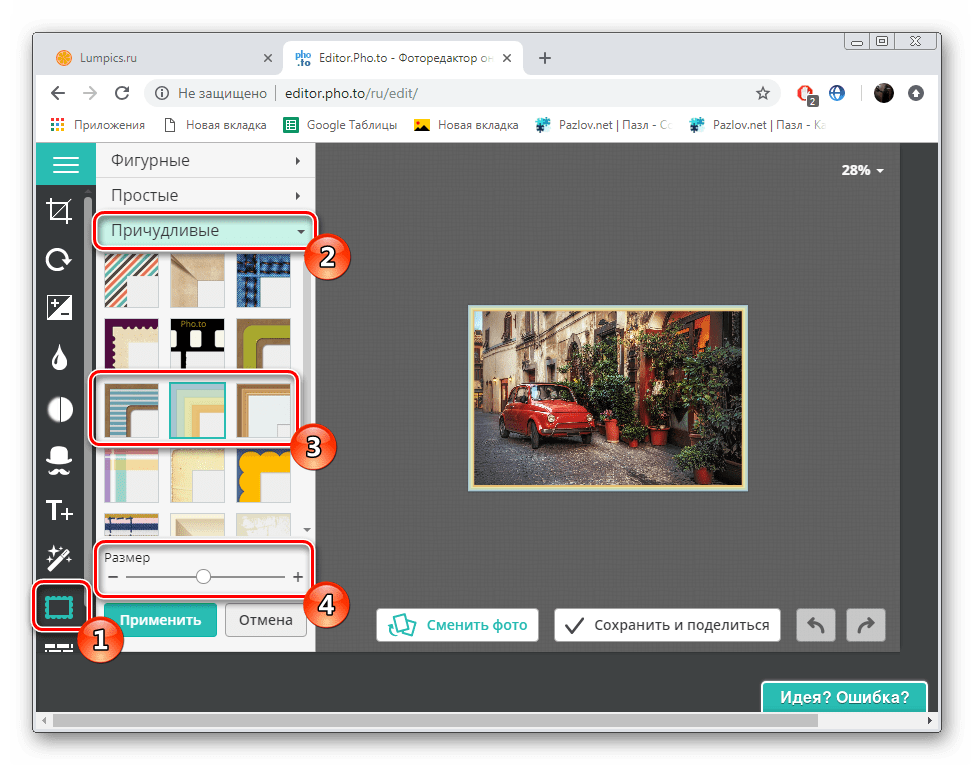
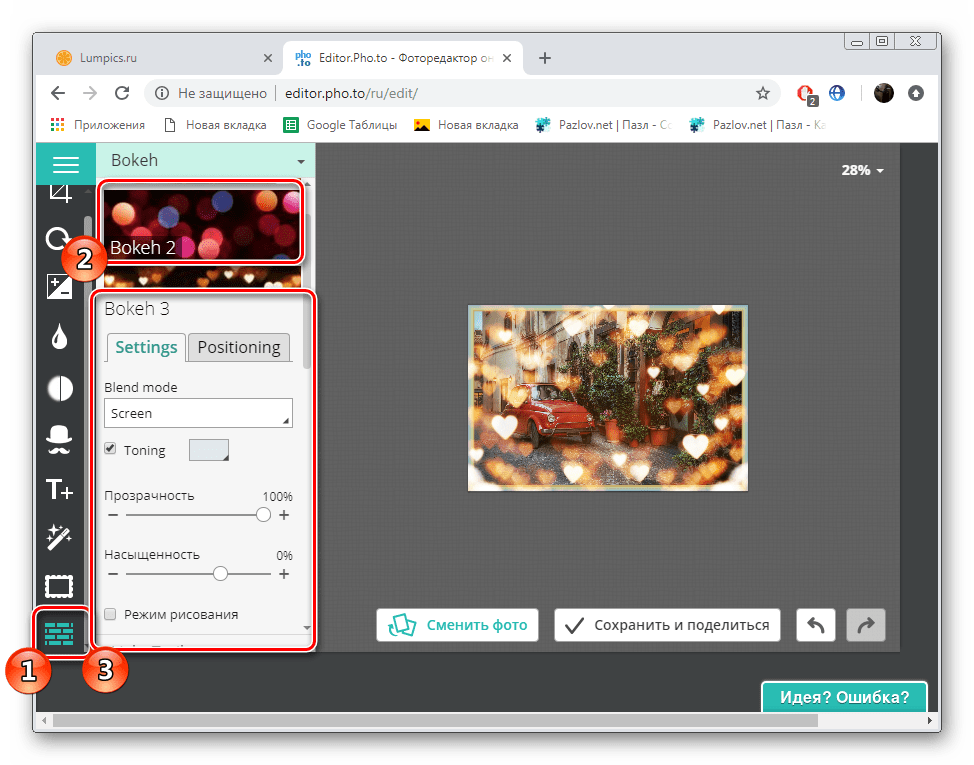
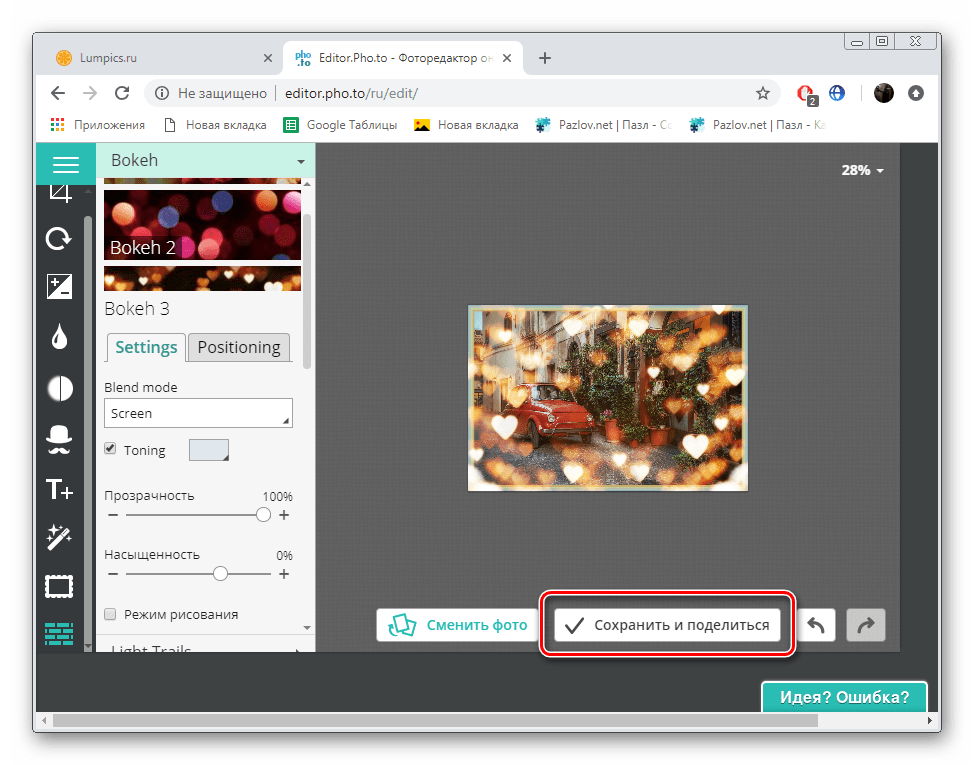
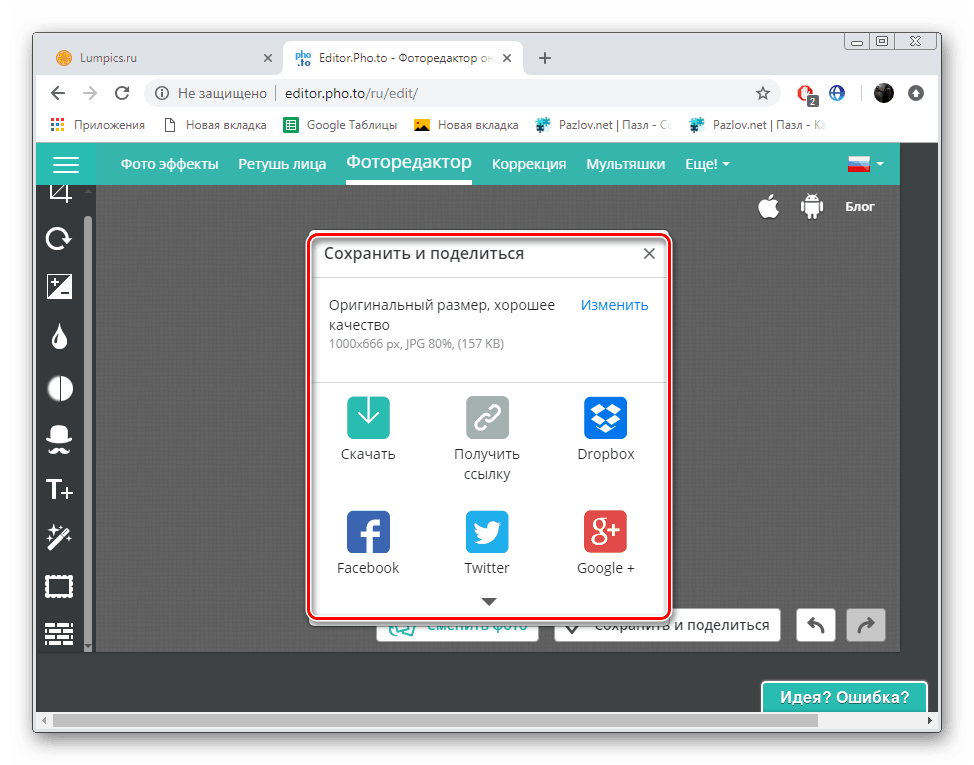
Вижте също: Отворете JPG изображението
Това е мястото, където нашето ръководство за редактиране на JPG изображения с две различни онлайн услуги идва към своя край. Запознати сте с всички аспекти на обработката на графични файлове, включително корекцията на най-малките детайли. Надяваме се, че предоставените материали са полезни за вас.
Вижте също:
Преобразуване на PNG изображения в JPG
Конвертиране на TIFF в JPG